Если у вас возникли проблемы с работой салюта ТВ или телевизора, то может понадобиться сбросить устройство до заводских настроек. Из данной статьи Вы узнаете несколько способов, как это можно сделать.
- Возможные причины проблем с ТВ или салютом
- Как сбросить Сбер Салют до заводских настроек
- Как сбросить телевизор до заводских настроек при помощи кнопок
- Как перезагрузить телевизор с салют ТВ
- Как сделать сброс настроек на ТВ приставке
- После сброса
- Советы
- Выводы
Возможные причины проблем с ТВ или салютом
Перед проведением сброса устройства важно понимать, какие проблемы могут возникнуть с салютом ТВ или телевизором. Ниже перечислены наиболее распространенные причины:
- Неисправность розетки питания;
- Проблемы с шнуром питания;
- Неисправность пульта ДУ;
- Сбой в работе самого телевизора.
Как сбросить Сбер Салют до заводских настроек
Если у вас возникли проблемы с салютом ТВ, то можно сделать сброс устройства до заводских настроек. Для этого Вам понадобится найти кнопку сброса настроек на задней панели салюта ТВ.
САЛЮТ ТВ за 8999 рублей. Проблемы и способы решения
Далее, не отпуская кнопку сброса (RESET), нужно подсоединить SberBox к электросети. Кнопку необходимо держать до появления логотипа SberBox и индикатора загрузки на экране. После этого кнопку можно отпустить. В течение нескольких минут Сбер Салют перезагрузится.
Как сбросить телевизор до заводских настроек при помощи кнопок
Если у вас возникла неисправность с телевизором, то можно попробовать сбросить устройство до заводских настроек при помощи кнопок. Для этого необходимо выполнить следующие действия:
- Отключите кабель питания телевизора (сетевой шнур) от электрической розетки.
- Одновременно нажимайте и удерживайте кнопки «Питание (Power)» и «Уменьшение громкости (-)».
- Отпустите кнопки после того, как зеленый светодиод загорится.
Как перезагрузить телевизор с салют ТВ
Если проблема заключается в перезагрузке телевизора, то процесс будет чуть проще. Для этого необходимо выполнить следующие действия:
- На пульте нажмите и держите кнопку выключения. Через несколько секунд на телевизоре отобразится строка Перезапустить.
- Нажмите кнопку OK на пульте.
Как сделать сброс настроек на ТВ приставке
Если у Вас возникли проблемы с работой ТВ приставки, то можно сделать сброс устройства до заводских настроек. Для этого необходимо выполнить следующие действия:
- Зайдите в «Настройки» приставки и откройте раздел «Восстановление и сброс».
- На некоторых моделях есть возможность запустить процедуру резервного копирования данных — «Резервирование данных», таким образом Вы сохраняете данные приложений, пароль Wi-Fi и другие настройки в своем Google-аккаунте.
После сброса
После проведения сброса устройства до заводских настроек, необходимо заново настроить устройство, добавить необходимые приложения и настроить индивидуальные настройки. Также необходимо проверить качество приема сигнала и убедиться в том, что вы не только вернули настройки к заводским, но и решите проблему, которую заметили.
✅ Салют ТВ — телевизор со Сбером. Полный обзор и инструкция
Советы
- Перед сбросом устройства рекомендуется сделать резервную копию важных данных;
- Если проблема не исчезла после сброса, можно обратиться в сервисный центр;
- В зависимости от модели устройства, процесс сброса и перезагрузки может немного отличаться, поэтому следуйте инструкциям, предоставленным на официальных сайтах производителей.
Выводы
Если Вы столкнулись с проблемами в работе салюта ТВ или телевизора, есть несколько способов вернуть устройство к заводским настройкам. Перед сбросом устройства стоит убедиться в том, что причина проблемы не связана с розеткой питания или кабелем питания. Если после сброса проблема не исчезла, стоит обратиться в сервисный центр.
Как сбросить настройки уведомлений
Для того, чтобы отключить уведомления по определенной теме на телефоне или планшете Android, необходимо выполнить следующие шаги. В приложении Google в правом верхнем углу нажать на значок профиля и перейти в настройки. Затем выбрать пункт «Уведомления» и перейти к настройкам уведомлений.
Важно учитывать, что для отключения уведомлений нужно выбрать тему, по которой вы не хотите получать уведомления, и нажать на кнопку «Удалить». Обратите внимание, что данный процесс может отличаться в зависимости от версии ОС Android и от приложения, в котором вам необходимо отключить уведомления. Если у вас возникнут сложности, то необходимо посмотреть инструкцию к соответствующему приложению.
Что удалится если сбросить настройки на Андроиде
Сброс настроек на Андроиде приводит к удалению всех данных. Это означает, что после сброса устройство вернется к своему заводскому состоянию и все находившиеся на нем файлы будут утеряны. Поэтому перед выполнением этой операции необходимо убедиться, что все данные, которые вам важны, сохранены в другом месте. Если на устройстве был установлен аккаунт Google, после сброса настроек вы должны будете ввести свой логин и пароль, чтобы восстановить ранее синхронизированные данные. Важно помнить, что сброс настроек должен быть крайней мерой, применяемой только в случае, если другие методы решения проблем не помогли.
Как включить полноэкранный режим в MIUI 13
Для включения полноэкранного режима в MIUI 13 нужно перейти в раздел «Настройки» и выбрать подраздел «Экран». В этом меню можно найти опцию «Полноэкранный режим» и активировать ее. После этого, когда запускается приложение, оно будет отображаться на всю площадь экрана без черных полей сверху и снизу.
Таким образом, пользователь получает более полную картинку и улучшенное визуальное восприятие контента. Важно отметить, что данная функция может не подходить для некоторых приложений, которые могут оказаться несовместимыми с полноэкранным режимом. В таких случаях рекомендуется отключить опцию, чтобы избежать возможных ошибок в работе программы или потерю удобства использования.
Как удалить обновление андроид 13
Для удаления обновления Андроид 13 необходимо зайти в раздел «Настройки» на своем устройстве и выбрать «Приложения», который может называться «Диспетчер приложений». Далее выберите приложение, версия которого должна быть возвращена до заводской, и нажмите на кнопку «Удалить обновления».
После этого появится предупреждение о том, что все настройки приложения будут удалены, а версия будет заменена на заводскую. Нажмите кнопку «ОК», чтобы подтвердить свой выбор. После этого приложение будет перезагружено и вернется к предыдущей версии. Важно помнить, что удаление обновлений может повлиять на работу приложения и потребоваться переустановка или восстановление данных. Однако, если по каким-либо причинам новая версия не устраивает пользователя, то удаление обновления может помочь решить проблему.
В случае возникновения неполадок с телевизором Salut TV, важно проверить несколько факторов, таких как подключение к розетке, состояние шнура питания, пульт ДУ и сам телевизор. Если нет решения проблемы, следует сбросить устройство на заводские настройки. Для этого необходимо перейти на домашний экран телевизора и открыть раздел «Настройки устройства».
Затем нужно найти раздел «Сброс» и выбрать его. После этого на экране появится сообщение о проверке, которое следует подтвердить. Телевизор Salut TV перезагрузится и вернется к заводским настройкам. Этот простой процесс позволяет решить большинство проблем с телевизором и возвратить его к работе в полном объеме.
Источник: gostevushka.ru
«Салют ТВ»: «Сбербанк» выпустил собственную оболочку для умных телевизоров
«Сбербанк» представил собственную пользовательскую оболочку для смарт ТВ под названием «Салют ТВ» с интегрированными мультимедийными сервисам и продуктами дочерних компаний банка. Предполагается, что первые телевизоры с предустановленной платформой поступят в продажу уже в июне текущего года. О своих планах использования новое оболочки уже объявили Hyundai, BBK и некоторые другие.

В рамках конференции SmartDev «Сбербанк» анонсировал специализированную оболочку для умных телевизоров «Салют ТВ». По словам представителей банка, «Салют ТВ» была разработана командой SberDevices на основе кода Android TV.
Платформа полностью адаптирована под голосовое управление и работу с виртуальными ассистентами семейства «Салют». Они помогут найти нужную информацию, заказать продукты или получить ответ на какой-нибудь вопрос. Эти помощники позволяют управлять устройствами и приложениями непосредственно с телевизора и, разумеется, предоставляют видеоматериалы по запросам пользователей.
Вместо обычных приложений в «Салют ТВ» применяются умные мультимодальные утилиты (смарт аппы) с возможностью управления устройствами разными способами: голосом, с помощью пульта или воспользовавшись его виртуальным аналогом.
В «Салют ТВ» есть раздел облачного гейминга от SberPlay, который предоставляет доступ к проектам известных студий. Современные игры с требовательной графикой запускаются на удалённых серверах, а SberPlay транслирует потоковое видео в HD-качестве на телевизор. Для управления при этом можно использовать виртуальный геймпад в мобильном приложении «СберСалют».
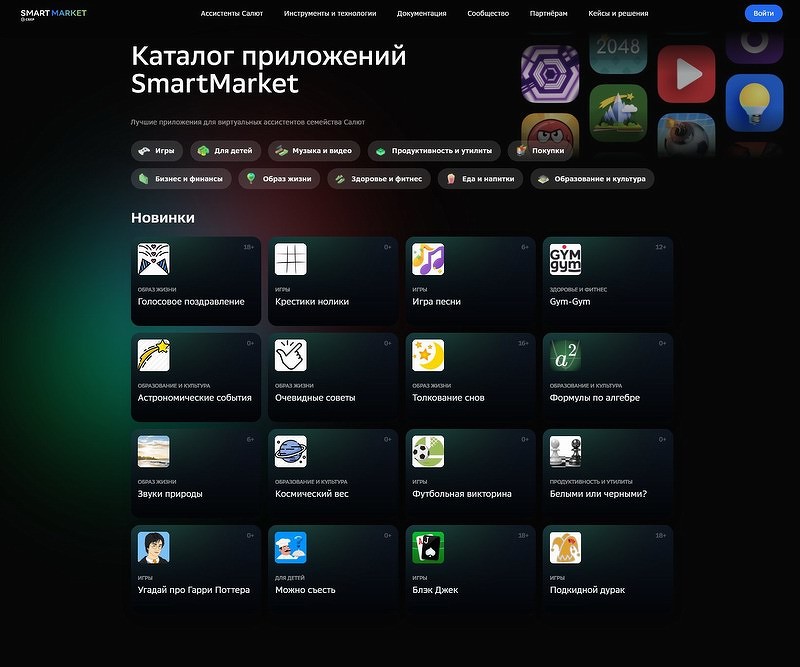
«Каталог приложений можно найти в собственном магазине SmartMarket: среди них разные игры (головоломки, аркады и спортивные симуляторы), стриминговые сервисы, в том числе Okko для просмотра фильмов, «СберЗвук», в котором можно послушать музыку, приложение для заказа продуктов с интегрированным сервисом «Самокат» и многое другое», — отмечает разработчик.
Стоит отметить, что на «Салют ТВ» нельзя запускать сторонние мультимедийные сервисы, включая YouTube, популярные социальные сети, а также браузеры и прочий софт. Установить можно только сервисы Сбербанка и его партнёров.
Так, в «Салют ТВ» есть штатный браузер для веб-сервинга. Управлять им можно с помощью bluetooth-пульта (входит в комплект поставки) или при помощи виртуального пульта.
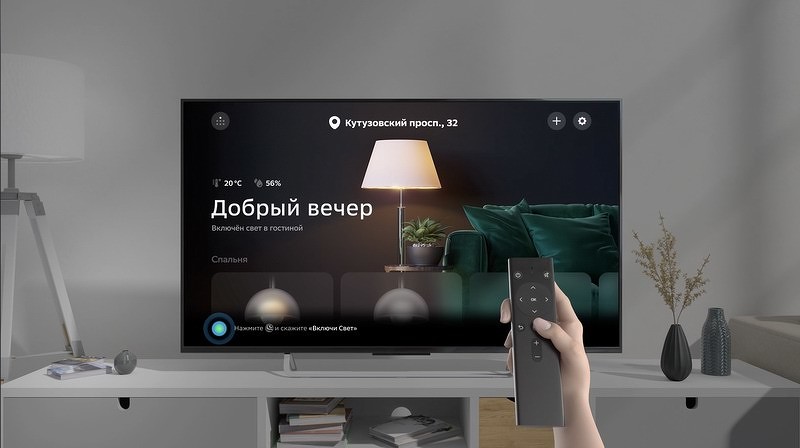
В телевизионной ОС «Сбербанка» есть специальный «детский режим», активируемый через приложение «Сберсалют». Он обеспечивает блокировку контента «для взрослых» и лишает детей возможности совершать платежи в приложениях.
Новая прошивка появится в телевизорах ряда крупных мировых брендов, включая китайский ВВК и корейский Hyundai. Первые ТВ-панели должны поступить в продажу в июне 2021 году. Это будут устройства с диагоналями от 43 до 75 дюймов и разрешением Ultra HD (4К). Появление компактных смарт-ТВ от 24 до 43 дюймов с экранами Full HD состоится позже, сроки их релиза пока неизвестны. В компании заверили, что ТВ-каналы (спутниковые и антенные), а также видеовходы и файловый менеджер будут работать без подключения к интернету.
Источник: yamobi.ru
4K Телевизор Prestigio 65” TOP SALUTE — отзыв

Возможности и опыт использования ос салют тв
У телевизора матрица VA, и чёрный цвет тут темнее, чем в IPS матрицах. В принципе это сказывается на комфорте во время просмотра, особенно вечером, в темноте. В остальном телевизор со стандартными для своей цены параметрами: частота обновления 60 герц, разрешение 3840 на 2160, яркость 280 кд/м². Сигнал вай-фай ловит в двух диапазонах, что просто отлично.
От интернета самовольно не отключается, приложения грузятся шустро. Встроенной памяти 8 гигов, так что время от времени нужно удалять что-то, чтобы новое поставить. Ну и кэш чистить не забывать. Меню Салюта немного заморочное, интуитивным я бы интерфейс не назвал – первые пару дней приходится запоминать, что и где спрятано.
Например, файлы с флешки не там, где все источники (казалось бы, по аналогии с ПК), а в приложениях… Иконки с основного экрана не перенесёшь и не запрячешь, они всегда будут там. Ну и сам вход через приложение – тоже заморочка, пусть и вынужденная… А так всё нужное лично мне я нашёл: кино, музыку, игры, магазины Сбермаркета, Самокат. В целом кроме претензий, вернее, даже недоумения, по поводу меню у меня нареканий нет.. Телевизор неплох в своём ценовом сегменте, картинка яркая, угол обзора приличный.
Достоинства
- VA матрица
- Wi-Fi 2.4 ГГц/5 ГГц
- Аккуратный вид
- Высокая контрастность
Источник: irecommend.ru